故障效果,设计故障效果字体教程
(2)复制文本01,更改重命名为“文本02”,双击图层在混合选项的高级混合中取消R 通道。
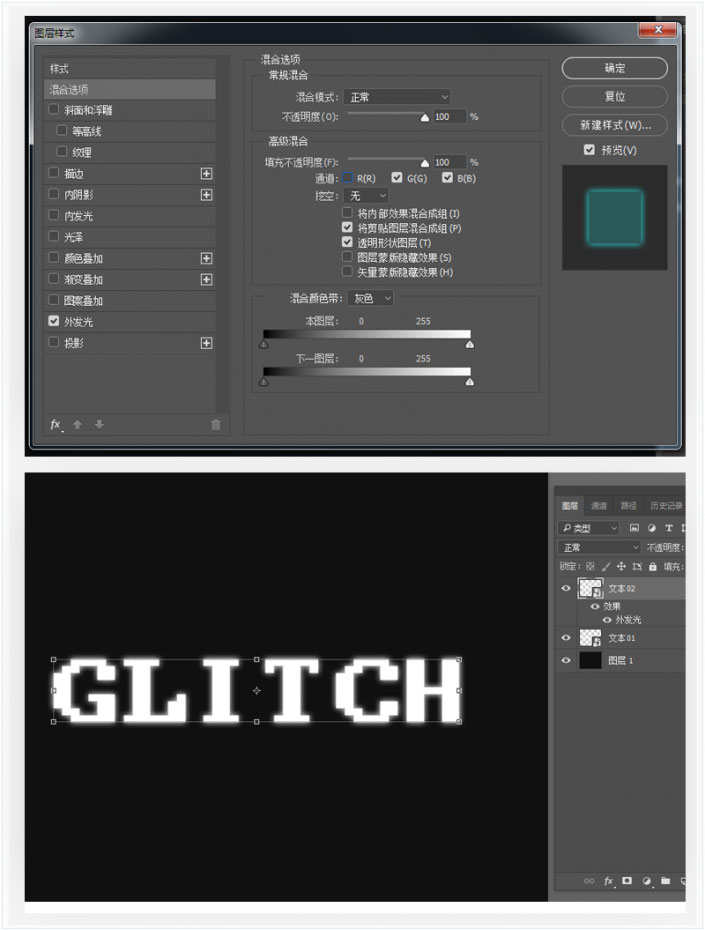
STEP3:如何创建故障效果
(1)选择移动工具,微调文本01和文本02图层在相反的方向显示红色和蓝色的颜色,并得到您喜欢的结果(本文选中文本02向右移动5px)。
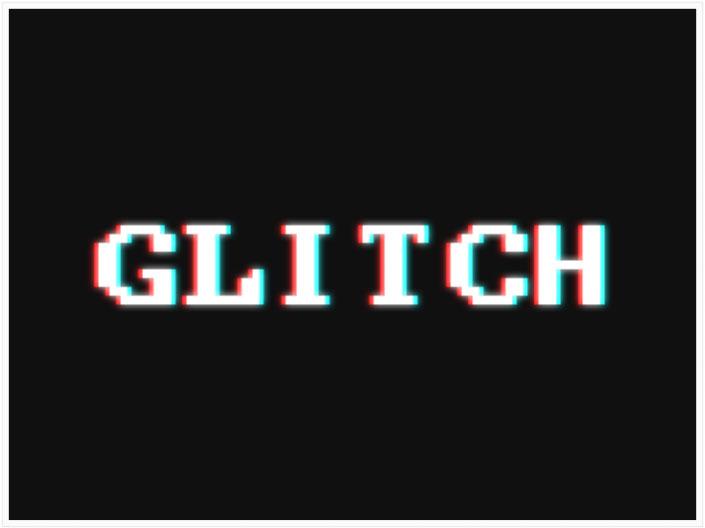
(2)复制文本01和文本02图层;创建一个新图层,将其命名为“效果01”,然后按ctrl-alt-shift-E(苹果机:Option-Command-Shift-E)键创建所有图层的图章,鼠标右键转换为智能对象。
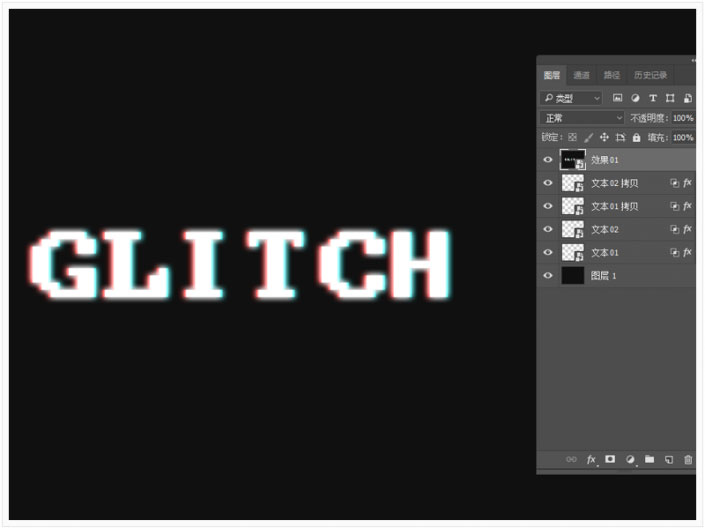
(3)选中“效果01”图层,按住alt键,鼠标点击图层底部的“添加矢量蒙版”;复制“效果01”图层,重命名“效果02”。
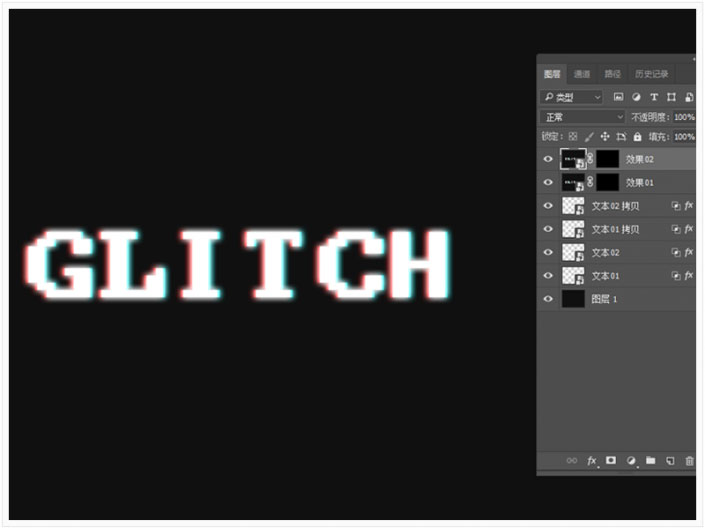
(4)选择矩形选框工具,创建一些包含文本部分的随机选择,并确保将选项扩展到文本左侧和右侧的外部。在选择之间保持足够的垂直空间,我们将在它们之间创建更多的选择;选择效果01图层蒙版的缩略图并填充白色,按ctrl-D(Command-D)键取消选区。
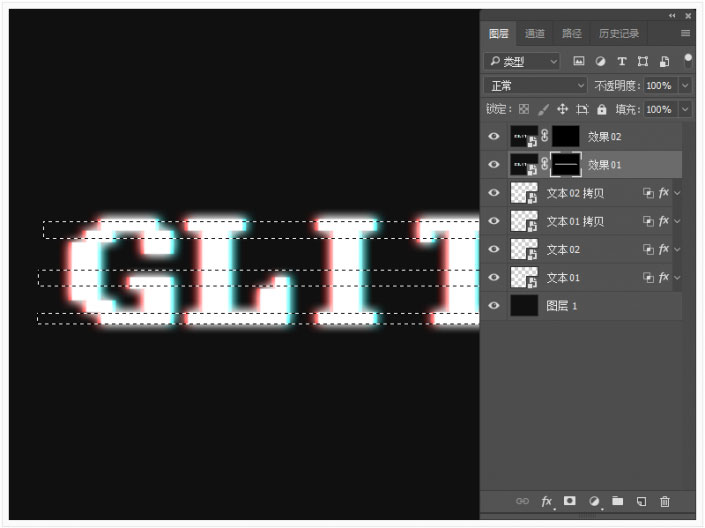
上一篇:ps条纹金属字教程
下一篇:ps艺术3D字设计教程




























